Appleov sistem iOS je zelo robustna platforma. Apple (in razvijalci aplikacij) testirajo večino aplikacij natančno in oni so zelo stabilni pred izdajo v App Store. Vendar pa obstajajo časi, ko boste našli nadležno težavo, da se aplikacije zataknejo med namestitvijo ali se po namestitvi pogosto zrušijo.V tem članku vam ponujamo nekaj nasvetov za reševanje nekaterih pogostih vidikov, povezanih z vašo izkušnjo z aplikacijo za vaš iPhone. Ponujamo pa nekaj rešitev, če imate težave z aplikacijo Facebook.

Vsebina
- povezani članki
- Zagozdene aplikacije: Ali je to moj iPhone?
-
Aplikacije zagozdene ali viseče
- Korak - 1 Ponovni zagon
- Korak – 2 Preverite uporabo
- Korak - 3 Izbriši aplikacijo
- Korak – 4 Pojdite v App Store
- Korak - 5 Znova namestite aplikacijo
- Ni delovalo?
-
Moja aplikacija se še naprej zruši ali se ne odziva
- Korak – 1 prisilno zapiranje
- Korak - 2 Odstranite
- Korak - 3 Ponovno namestite
-
Moja Facebook aplikacija ne deluje
- korak – 1. Odprite Facebook (če je mogoče)
- Korak – 2 Pojdite na Nastavitve
-
Uporabite Facebook v spletu, ne v aplikaciji
- Korak – 1 Odprite FB v brskalniku
- Korak – 2 Dodaj na začetni zaslon
- Povezane objave:
povezani članki
- Zrušitve aplikacij za Mac, popravki
- Safari počasen ali se zruši z iOS?
- Trgovina iBooks prikazuje prazen zaslon
Zagozdene aplikacije: Ali je to moj iPhone?
Ko se aplikacije zrušijo ali ne delujejo pravilno, je naravno domnevati, da je z vašim iPhoneom ali iPadom nekaj narobe. Ostanite mirni in globoko vdihnite. Prva stvar je preveriti in se prepričati, da težava ni v Applovih strežnikih. Velikokrat pride do izpada Apple Store ali aplikacij, kot je Safari, in to bo vplivalo na vašo izkušnjo, dokler Apple ne odpravi težave na svoji strani. Včasih se to zgodi, ko Apple poskuša izdati posodobitve svoje programske opreme.
Preverite stanje Applovih aplikacij na kateri koli točki s klikom tukaj.

Aplikacije zagozdene ali viseče
Ta težava se običajno pojavi, ko poskušate namestiti aplikacijo. Med namestitvijo se aplikacija med postopkom obesi. Če želite odpraviti to težavo, poskusite z naslednjimi koraki
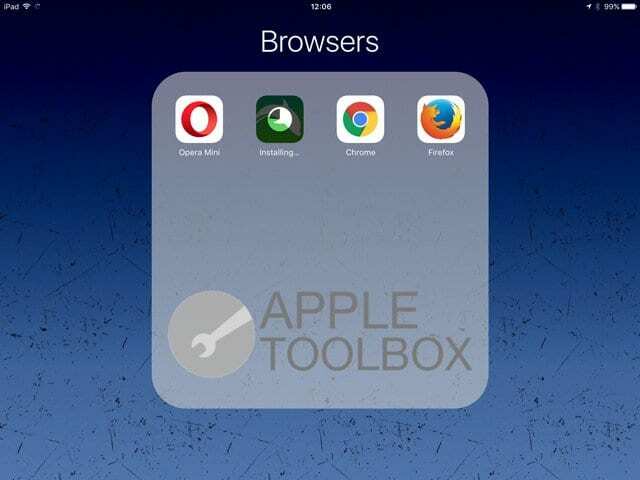
Korak - 1 Ponovni zagon
Če ste v dvomih, vedno znova zaženite. Delal je z dobrimi starimi računalniki in deluje tudi zdaj! Pritisnite in držite gumb Sleep/Wake, dokler se ne prikaže rdeči drsnik. Povlecite drsnik, da popolnoma izklopite napravo. Ko je naprava izklopljena, pritisnite in držite gumb Sleep/Wake, dokler se ne prikaže logotip Apple.
Korak – 2 Preverite uporabo
Pojdite v Nastavitve > Splošno > Uporaba. Na zaslonu boste videli vse navedene aplikacije. Dotaknite se aplikacije, ki se ne namešča
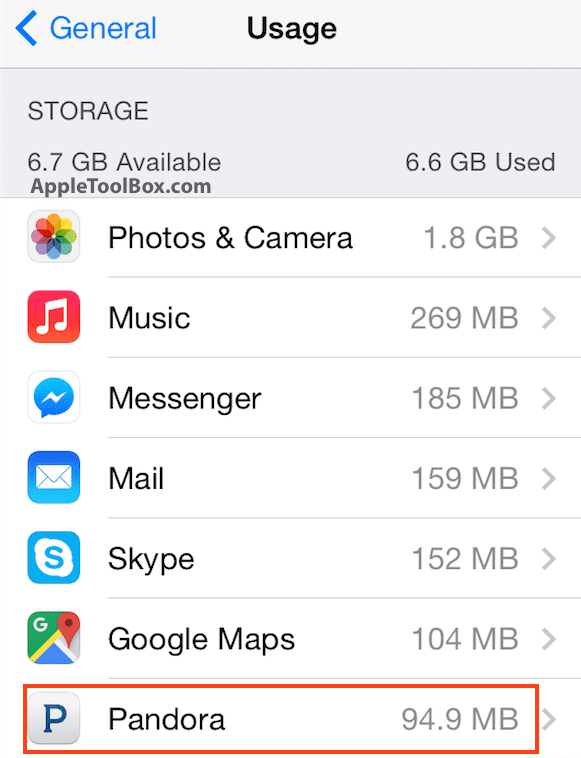
Korak - 3 Izbriši aplikacijo
Na tem zaslonu nadaljujte in tapnite Izbriši aplikacijo in potrdite na naslednjem zaslonu.
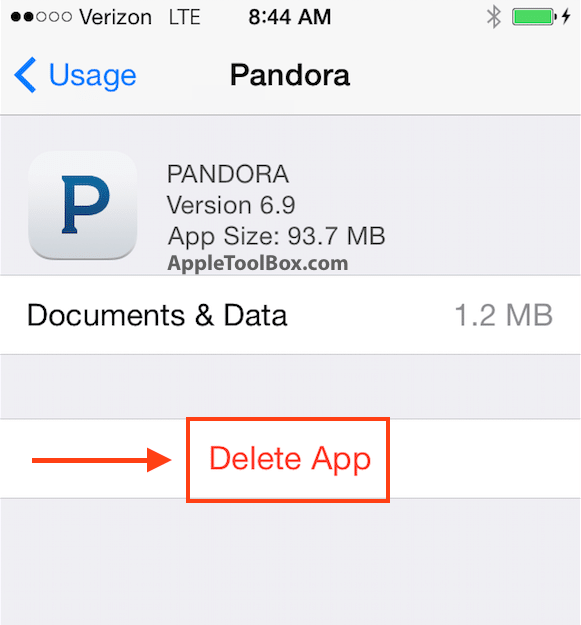
Korak – 4 Pojdite v App Store
Zdaj, ko ste uspešno izbrisali aplikacijo iz svojega iPhone 6, pojdite na domači zaslon in tapnite App Store App. Tapnite Kupljeno na zaslonu Posodobitve.
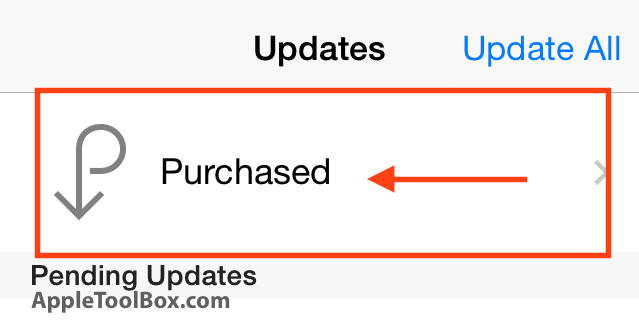
Korak - 5 Znova namestite aplikacijo
Poiščite aplikacijo pod zavihkom »Vse« in jo znova namestite s klikom na gumb iCloud.
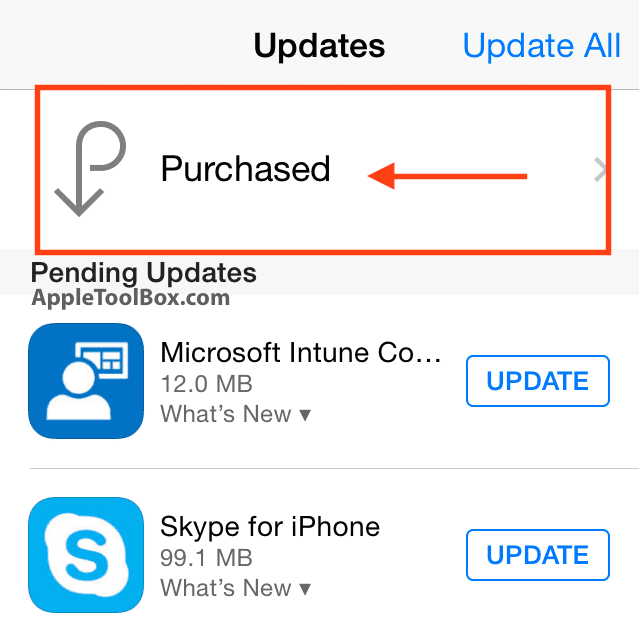
Ni delovalo?
Vaša naslednja možnost bi bila, da ponastavite nastavitve na vašem iPhone ali iPad. To dejanje ne bo izbrisalo nobenih podatkov v vašem telefonu, vendar ponastavi vaša ozadja in omrežja WiFi ter odstrani vse shranjene podatke o omrežju. Če želite ponastaviti svoje nastavitve, Pojdite na Nastavitve > Splošno > Ponastavi > Ponastavi vse nastavitve.
Ko se naprava vklopi, poskusite namestiti aplikacijo tako, da sledite zgornjim korakom 4 in 5.
Moja aplikacija se še naprej zruši ali se ne odziva
Prva naloga za to težavo je prisiliti, da se neodzivna aplikacija zapre.
Korak – 1 prisilno zapiranje
Aplikacijo lahko prisilite, da se zapre:
Dvakrat hitro pritisnite gumb Domov. Videli boste majhne predoglede nedavno uporabljenih aplikacij.
Povlecite levo, da poiščete aplikacijo, ki jo želite zapreti. Povlecite navzgor po predogledu aplikacije, da jo zaprete.
Korak - 2 Odstranite
Če je zadevna aplikacija aplikacija tretje osebe, ki ste jo prenesli iz App Store, jo poskusite odstraniti tako, da odprete začetni zaslon in tapnete in pridržite katero koli ikono. Ko se aplikacije začnejo premikati, tapnite »X« v kotu za aplikacijo in izbrišite aplikacijo.
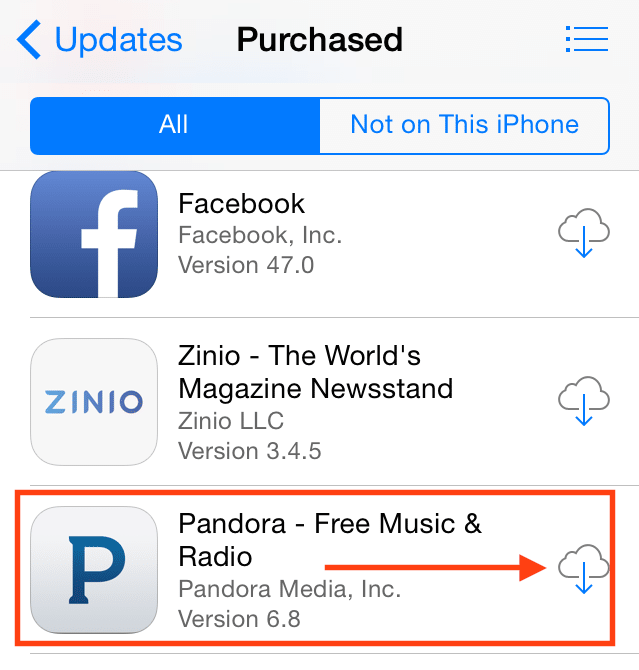
Korak - 3 Ponovno namestite
Pojdite v trgovino iTunes in namestite najnovejšo različico aplikacije.
Moja Facebook aplikacija ne deluje
Facebook je ena izmed najbolj priljubljenih aplikacij, ki jo uporabljajo vsi. To je tudi ena najbolj intenzivnih aplikacij, saj porabi veliko prostora za shranjevanje in porabi veliko baterije na vašem iPhoneu.
korak – 1. Odprite Facebook (če je mogoče)
Če imate težave z aplikacijo FB, odprite FB aplikacijo na vašem iPhoneu. Kliknite »Več« v desnem kotu zaslona. Če uporabljate svoj iPad, boste to videli v spodnjem desnem kotu zaslona.
Korak – 2 Pojdite na Nastavitve
Klikni Nastavitve > Nastavitve računa > Brskalnik in izberite počisti podatke. Z brisanjem podatkov brskalnika bo pospešil vašo izkušnjo s Facebookom in upamo, da bo odpravil vse težave, ki so se dogajale v zvezi z zunanjimi spletnimi stranmi, do katerih ste dostopali na FB.
Uporabite Facebook v spletu, ne v aplikaciji
Ker aplikacija FB porabi toliko življenja iz vašega iPhone-a, se boste morda želeli tudi odločiti, da odstranite aplikacijo iz svojega iPhone-a in uporabite alternativni način za dostop do FB-ja. Izbrišite in odstranite aplikacijo Facebook iz telefona.
Korak – 1 Odprite FB v brskalniku
Odprite Facebook v svojem Safariju tako, da obiščete www. Facebook.com in vnesite svoje poverilnice.
Korak – 2 Dodaj na začetni zaslon
Dotaknite se gumba za skupno rabo in ga dodajte kot spletno aplikacijo, tako da izberete »Dodaj na začetni zaslon«. To bo namestilo Facebook stran na začetnem zaslonu, da lahko hitro dostopate do svojega računa in tako odpravite potrebo po namestitvi aplikacije na svoj napravo.
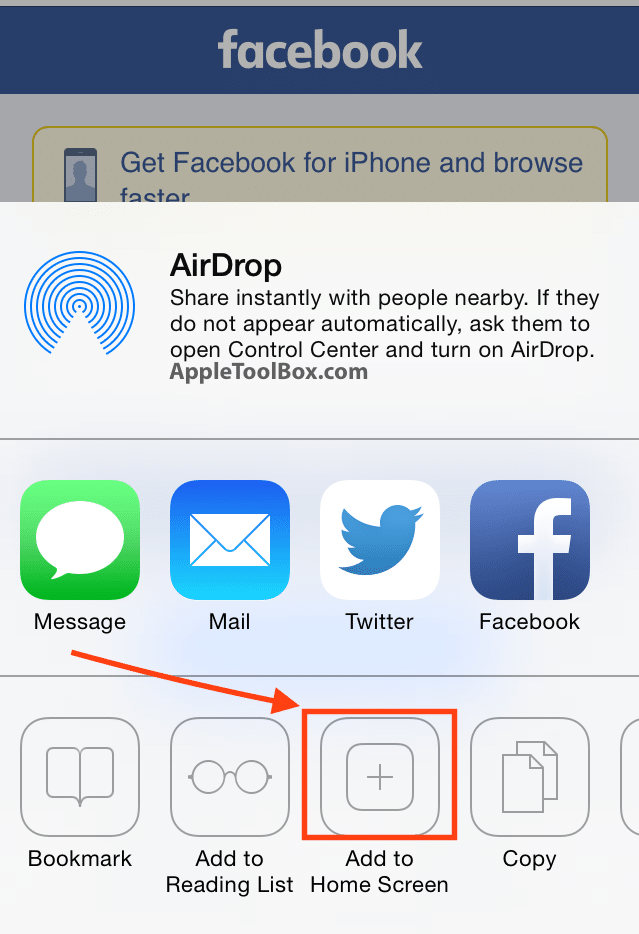
Prosimo, da delite ta članek, če vam je pomagal pri zrušitvi in neodzivnih aplikacijah na vašem iPhone ali iPad. Če imate dodatne nasvete, ki bi jih radi delili, jih delite prek komentarjev.

Obseden s tehnologijo od zgodnjega prihoda A/UX na Apple, je Sudz (SK) odgovoren za uredniško vodenje AppleToolBoxa. Ima sedež v Los Angelesu, CA.
Sudz je specializiran za pokrivanje vseh stvari macOS, saj je v preteklih letih pregledal na desetine razvoja OS X in macOS.
V prejšnjem življenju je Sudz delal in pomagal podjetjem na seznamu Fortune 100 pri njihovih željah glede tehnologije in poslovne transformacije.